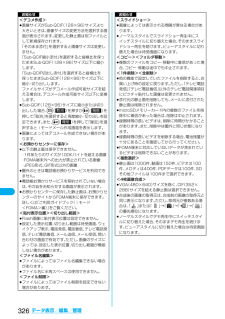Q&A
取扱説明書・マニュアル (文書検索対応分のみ)
"お預かりセンター"1 件の検索結果
"お預かりセンター"30 - 40 件目を表示
全般
質問者が納得「電話帳お預かりサービス」という有料オプション(月105円)がありこれを契約している場合に使える項目です。電話帳・メール・画像データを、お預かりセンター(専用サーバー)に預けておくことで機種変更時はもちろん故障や紛失等で、データの取出しが出来ない場合でもお預かりセンターから携帯にデータを復元できたりするサービスです。
6410日前view21
8かんたん検索/目次/注意事項FOMA(Freedom Of Mobile multimedia Access) とは、第3世代移動通信システム (IMT-2000)の世界標準規格の1つと認定された「W-CDMA方式」をベースとしたドコモのサービス名称です。FOMA P903iTVの主な機能iモードだからスゴイ!iモードはiモード端末のディスプレイを利用して、iモードサイト(番組)やiモード対応ホームページから便利な情報をご利用いただけるほか、手軽にメールのやりとりができるオンラインサービスです。■iモーション/iモーションメール 22P.224、P.240サイトやインターネットから映像や音楽を取得して楽しめます。また、内蔵カメラで撮影した動画や、サイトやインターネットから取得したiモーションをiモードメールに添付して送れます。■着うた®/着モーション 22P.130、P.140保存したiモーションを「着モーション」として着信音や着信画像に設定できます。fi「着うた」は株式会社ソニー・ミュージックエンタテインメントの登録商標です。◆iモードメール/デコメ絵文字 22P.230、P.236テキスト本文に加えて、合...
123電話帳Bluetooth送信(電話帳送信)2電話帳送信2送信したいBluetooth機器を選択2YESfiBluetooth機器が1台も登録されていない場合は、サーチするかどうかの確認画面が表示されます。「YES」を選択するとサーチを開始します。fiBluetooth機器の登録や接続についてはP.414参照。Bluetoothで1件送信します。Bluetooth送信(電話帳全件送信)2電話帳全件送信2送信したいBluetooth機器を選択2端末暗証番号を入力2YESfi「Bluetooth設定」 の「全件転送パスワード設定」を「パスワード有り」に設定しているときは、端末暗証番号を入力したあとに認証パスワードを入力します。fiBluetooth機器が1台も登録されていない場合は、サーチするかどうかの確認画面が表示されます。「YES」を選択するとサーチを開始します。fiBluetooth機器の登録や接続についてはP.414参照。Bluetoothで全件送信します。microSDへコピー P.353参照 microSDメモリーカードへ1件コピーします。お預かりセンターに接続P.128参照 お預かりセンターに接続します。...
124電話帳プッシュトーク電話帳登録 - プッシュトーク電話帳に登録します。デスクトップ貼付P.151参照 デスクトップに貼り付けます。iモードメール作成P.232手順3へ進みます。 メールアドレスを宛先としたiモードメールを作成します。SMS作成 P.270手順3へ進みます。 電話番号を宛先としたSMSを作成します。iモードメール添付P.232手順2へ進みます。 電話帳をiモードメールに添付して送信します。赤外線送信(電話帳送信)P.363参照 赤外線で1件送信します。赤外線送信(電話帳全件送信)P.364参照 赤外線で全件送信します。iC送信(電話帳送信)P.366参照 iC通信で1件送信します。iC送信(電話帳全件送信)P.366参照 iC通信で全件送信します。Bluetooth送信(電話帳送信)P.123参照 Bluetoothで1件送信します。Bluetooth送信(電話帳全件送信)P.123参照 Bluetoothで全件送信します。microSDへコピー P.353参照 microSDメモリーカードへ1件コピーします。お預かりセンターに接続P.128参照 お預かりセンターに接続します。オート表示P...
109電話帳FOMA端末で使用できる電話帳について . . . . . . . . . . . . . . . . . . . . . . . . . . . . . . . . . . 110電話帳を登録する . . . . . . . . . . . . . . . . . . . . . . . . . . . . . . . . . . . . . . . <電話帳登録> 111表示している電話番号やメールアドレスを電話帳に登録する . . . . . . . . . . . . . . . . . . . 116グループを設定する. . . . . . . . . . . . . . . . . . . . . . . . . . . . . . . . . . . . <グループ設定> 117電話帳を利用して電話をかける . . . . . . . . . . . . . . . . . . . . . . . . . . . . . <電話帳検索> 118電話帳を修正する . . . . . . . . . . . . . . . . . . . . . . . . . . . ...
128電話帳FOMA端末内に保存されている電話帳をお預かりセンターに保存します。 保存した電話帳はお預かりセンターに接続することによって、FOMA端末に復元 ・更新できます。なお、電話帳お預かりサービスはお申し込みが必要な有料サービスです。fi圏外のときは電話帳お預かりサービスを利用できません。fi電話帳お預かりサービスのご利用にあたっての注意事項およびご利用方法の詳細などについては、「ご利用ガイドブック(iモード<FOMA>編)」をご覧ください。1m22電話帳お預かりサービス2お預かりセンターに接続2端末暗証番号を入力2YESfi電話帳一覧画面、電話帳詳細画面では i() を押して「お預かりセンターに接続」を選択します。お預かりセンターのサイトで、FOMA端末の電話帳を定期的にお預かりセンターへ更新、 保存するように設定できます。fi詳しくは「ご利用ガイドブック(iモード<FOMA>編)」をご覧ください。お預かりセンターに電話帳やメール、静止画の保存などを行った通信記録を表示します。1m22電話帳お預かりサービス2電話帳通信履歴表示2履歴を選択fi最大30件まで保存します。 30件を超えた場合は、 古い履歴から順に上...
326データ表示/編集/管理<デコメ作成>fi画像サイズがSub-QCIF(128×96)サイズより大きいときは、画像サイズの変更方法を選択する画面が表示されます。変更した静止画は別ファイルとして新規保存されます。「そのまま添付」を選択すると画像サイズは変更しません。「Sub-QCIF縮小添付」 を選択すると縦横比を保ったままSub-QCIF(128×96)サイズ以下に縮小します。「Sub-QCIF切出し添付」 を選択すると縦横比を保ったままSub-QCIF(128×96)サイズ以下に縮小・切り出しします。ファイルサイズがデコメール作成可能サイズを超える場合は、デコメール作成可能サイズ以下に変換します。fiSub-QCIF(128×96)サイズに縮小または切り出しした場合、l() を押すかi() を押して「取消」を選択すると再度縮小・切り出しを設定できます。また、i() を押して「確定」を選択するとiモードメール作成画面を表示します。fi画像によってはデコメール作成できない場合があります。<お預かりセンターに保存>fi以下の静止画は保存できません。・1件あたりのサイズが100Kバイトを超える画像・FOMA端末外への出...
256メール全件既読[受信メールのみ]フォルダ内の未読メールを既読メールに変更します。メール検索機能やフィルタ機能でメールを表示させているときは、表示されているメールのみ既読メールになります。2YES保護/保護解除[受信メール・送信メール]メールを上書き・削除されないように保護します。受信メール、送信メールともに全件保護できます。(受信メール1000件、送信メール400件)保護すると「」が表示されます。fi保護を解除する場合も同様の操作を行います。fi受信メール詳細画面や送信メール詳細画面で1を押しても、保護/保護解除が切り替わります。選択保護/保護解除[受信メール・送信メール]2保護したいメールにチェック/保護解除したいメールのチェックを外す2l()fiすでに保護されているメールにはチェックが付いています。カラーラベル[受信メール・送信メール]受信メール一覧画面や送信メール一覧画面の文字に色を付け分別できます。「指定なし」を選択すると通常の文字色になります。2カラーを選択赤外線送信 赤外線で1件送信します。(P.363参照)赤外線全件送信[保存メールのみ]赤外線で全件送信します。(P.364参照)iC送信 iC通...
174あんしん設定電話帳お預かりサービスとは、お客様のFOMA端末に保存されている電話帳 ・静止画・メール(以下「保存データ」といいます。)を、ドコモのお預かりセンターに預けることができるサービスです。万一の紛失や水濡れなどで保存データが消失しても、iモードで操作することにより、お預かりセンターに預けている電話帳などのデータを新しいFOMA端末に復元させることができます。 さらに、お預かりセンターに預けている保存データを簡単にパソコンからMy DoCoMoのページで編集したり、 編集した保存データをFOMA端末内に保存させることができます。fi電話帳お預かりサービスのご利用方法の詳細などについては、「ご利用ガイドブック (iモード<FOMA>編)」をご覧ください。fi電話帳お預かりサービスはお申し込みが必要な有料サービスです。(お申し込みにはiモード契約が必要です。)fi本機能を「拒否」に設定しているときに、電話帳に登録されていない電話番号から電話がかかってきた場合、「着信履歴」に「不在着信履歴」として記憶され、「不在着信あり」のお知らせアイコンが待受画面に表示されます。また、「留守番電話サービス」や「転送でんわサ...
493付録/外部機器連携/困ったときにはfiFOMA端末をお買い上げいただくと、 保証書が付いていますので、必ずお受け取りください。記載内容および「販売店名・お買い上げ日」などの記載事項をお確かめのうえ、大切に保管してください。必要事項が記載されていない場合は、すぐにお買い上げいただいた販売店へお申し付けください。無償保証期間は、お買い上げ日より1年間です。fiこの製品は付属品を含め、改良のため予告なく製品の全部または一部を変更することがありますので、あらかじめご了承ください。fiFOMA端末の故障・ 修理やその他取扱いによって電話帳などに登録された内容が変化・消失する場合があります。万が一に備え、電話帳などの内容はメモなどに控えをお取りくださるようお願いします。また、 FOMA端末の修理などを行った場合、iモード・iアプリにてダウンロードした情報は、一部を除き著作権法により修理済みのFOMA端末などに移行を行っておりません。※本FOMA端末は、電話帳などのデータをmicroSDメモリーカードに保存していただくことができます。※本FOMA端末は、iモーション、iアプリの利用するデータ、その他iモード経由で取得した全...
328データ表示/編集/管理1静止画一覧画面2i()2ピクチャ一覧・タイトル名一覧ピクチャ一覧・タイトル名一覧お買い上げ時 ピクチャ一覧タイトル名一覧 ピクチャ一覧お知らせfi「ピクチャ一覧」で表示すると、画像によっては見えかたが異なる場合があります。静止画再生中の機能メニュー機能メニュー 操作・補足ピクチャ編集静止画を編集します。(P.328参照)ピクチャ貼付待受画面などに貼り付けて表示します。(P.327参照)ピクチャ情報情報を表示します。(P.327参照)iモードメール添付iモードメールを作成します。l() を押してもiモードメールを作成できます。(P.324参照)デコメ作成 デコメールを作成します。(P.324参照)赤外線送信 赤外線で1件送信します。(P.363参照)iC送信 iC通信で1件送信します。 (P.366参照)表示サイズ設定 静止画を本来のサイズ(等倍)で表示するか画面サイズに合わせて表示するかを設定します。2標準・画面サイズで表示fi「標準」に設定しても、画面サイズを超える静止画は画面サイズに縮小されます。デスクトップ貼付デスクトップに貼り付けます。(P.151参照)microSDへコピー...
- 1